1. 简单介绍一下QSlider
当使用 Qt 编写程序时,QSlider 是一个常用的控件,用于实现滑块功能。以下是 QSlider 的主要接口函数和信号:
接口函数:
-
setMinimum(int min) / setMaximum(int max):
- 设置滑块的最小值和最大值。
-
setValue(int value):
- 设置滑块的当前值。
-
value() -> int:
- 返回滑块的当前值。
-
setOrientation(Qt::Orientation orientation):
- 设置滑块的方向,可以是水平方向(Qt::Horizontal)或垂直方向(Qt::Vertical)。
-
setTickInterval(int ti):
- 设置刻度间隔,即两个刻度之间的距离。
-
setTickPosition(QSlider::TickPosition position):
- 设置刻度的位置,可以是无刻度(NoTicks)、刻度在滑块下方(TicksBelow)、刻度在滑块上方(TicksAbove)或两侧都有刻度(TicksBothSides)。
-
setSingleStep(int step):
- 设置单步增量,即通过键盘或鼠标拖动滑块时增加或减少的值。
-
setPageStep(int step):
- 设置页面步长,即通过点击滑块周围的区域来增加或减少的值。
-
setTracking(bool enable):
- 设置滑块的跟踪模式,如果启用跟踪(enable=true),则每次滑块的值变化都会发出 valueChanged 信号;如果禁用跟踪(enable=false),则只有在滑块释放时才会发出 valueChanged 信号。
信号:
-
valueChanged(int value):
- 当滑块的值发生变化时发出的信号,参数 value 是当前的滑块值。
-
sliderPressed():
- 当用户按下滑块时发出的信号。
-
sliderMoved(int value):
- 当用户拖动滑块并且滑块的值发生变化时发出的信号,参数 value 是当前的滑块值。
-
sliderReleased():
- 当用户释放滑块时发出的信号。
这些接口函数和信号提供了丰富的功能和交互性,可以根据实际需求来使用和处理。
2.接下来我们来简单使用一下Slider
#include <QApplication>
#include <QWidget>
#include <QVBoxLayout>
#include <QLabel>
#include <QSlider>
#include <QDebug>
class SliderExample : public QWidget {
public:
SliderExample(QWidget *parent = nullptr) : QWidget(parent) {
QVBoxLayout *layout = new QVBoxLayout(this);
label = new QLabel("0");
layout->addWidget(label);
slider = new QSlider(Qt::Horizontal);
slider->setMinimum(0);
slider->setMaximum(100);
slider->setValue(0);
// 绑定信号和槽
connect(slider, &QSlider::valueChanged, this, &SliderExample::sliderMoved);
connect(slider, &QSlider::sliderReleased, this, &SliderExample::sliderReleased);
layout->addWidget(slider);
setLayout(layout);
setWindowTitle("Slider Example");
}
private slots:
void sliderMoved() {
// 当滑块值变化时更新标签
int value = slider->value();
label->setText(QString::number(value));
}
void sliderReleased() {
// 滑块释放时的操作
qDebug() << "Slider released";
}
private:
QLabel *label;
QSlider *slider;
};
int main(int argc, char *argv[]) {
QApplication app(argc, argv);
SliderExample window;
window.show();
return app.exec();
}在这个例子中,QSlider 控件用于创建一个水平滑块。我们设置了最小值、最大值和初始值。然后,我们绑定了两个信号到槽函数上:
valueChanged信号连接到sliderMoved槽函数上,用于在滑块值变化时更新标签。sliderReleased信号连接到sliderReleased槽函数上,用于在滑块释放时执行特定的操作。
您还可以通过设置样式表来自定义滑块的外观。例如,您可以更改滑块的颜色、背景、边框等。以下是一个设置样式表的示例:
// 在 initUI 函数中添加以下代码,设置样式表
slider->setStyleSheet("
QSlider::groove:horizontal {
border: 1px solid #999999;
height: 10px;
background: qlineargradient(x1:0, y1:0, x2:0, y2:1, stop:0 #B1B1B1, stop:1 #c4c4c4);
margin: 2px 0;
}
QSlider::handle:horizontal {
background: qlineargradient(x1:0, y1:0, x2:1, y2:1, stop:0 #b3b3b3, stop:1 #787878);
border: 1px solid #5c5c5c;
width: 18px;
margin: -2px 0;
border-radius: 3px;
}
")3.重新实现一下QSlider的点击事件使其可以直接移动到鼠标点击的位置
要实现 QSlider 的点击事件,使其可以直接移动到鼠标点击的位置,您可以通过重写鼠标事件来实现。具体步骤如下:
#include <QApplication>
#include <QWidget>
#include <QVBoxLayout>
#include <QLabel>
#include <QSlider>
#include <QMouseEvent>
#include <QStyle>
class ClickableSlider : public QSlider {
public:
ClickableSlider(Qt::Orientation orientation, QWidget *parent = nullptr) : QSlider(orientation, parent) {}
protected:
void mousePressEvent(QMouseEvent *event) override {
if (orientation() == Qt::Horizontal) {
int value = QStyle::sliderValueFromPosition(minimum(), maximum(), event->x(), width());
setValue(value);
} else {
int value = QStyle::sliderValueFromPosition(minimum(), maximum(), event->y(), height());
setValue(value);
}
// event->accept();
QSlider::mousePressEvent(event);
}
};
class SliderExample : public QWidget {
public:
SliderExample(QWidget *parent = nullptr) : QWidget(parent) {
QVBoxLayout *layout = new QVBoxLayout(this);
label = new QLabel("0");
layout->addWidget(label);
slider = new ClickableSlider(Qt::Horizontal);
slider->setMinimum(0);
slider->setMaximum(100);
slider->setValue(0);
// 绑定信号和槽
connect(slider, &QSlider::valueChanged, this, &SliderExample::sliderMoved);
connect(slider, &ClickableSlider::sliderReleased, this, &SliderExample::sliderReleased);
layout->addWidget(slider);
setLayout(layout);
setWindowTitle("Slider Example");
}
private slots:
void sliderMoved() {
// 当滑块值变化时更新标签
int value = slider->value();
label->setText(QString::number(value));
}
void sliderReleased() {
// 滑块释放时的操作
qDebug() << "Slider released";
}
private:
QLabel *label;
ClickableSlider *slider;
};
int main(int argc, char *argv[]) {
QApplication app(argc, argv);
SliderExample window;
window.show();
return app.exec();
}在这个示例中,我们继承了 QSlider 类并重写了 mousePressEvent 函数。在该函数中,我们判断滑块的方向,并根据点击的位置重新计算值,并将其设置为滑块的当前值。这样,当用户点击滑块时,滑块就会直接移动到鼠标点击的位置。








 本文介绍了Qt中的QSlider控件,包括其接口函数(如设置范围、值、方向和刻度)、信号(如valueChanged和sliderPressed)以及如何实现滑块点击时直接移动到点击位置。通过实例展示了如何在应用程序中使用和定制QSlider功能。
本文介绍了Qt中的QSlider控件,包括其接口函数(如设置范围、值、方向和刻度)、信号(如valueChanged和sliderPressed)以及如何实现滑块点击时直接移动到点击位置。通过实例展示了如何在应用程序中使用和定制QSlider功能。
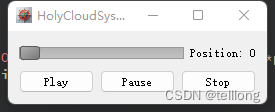















 160
160











 被折叠的 条评论
为什么被折叠?
被折叠的 条评论
为什么被折叠?










